soldering24.ru - Профессиональное паяльное оборудование
Сайты схожей тематики:
В данной статье описаны основные действия с моделью, необходимые в том случае, если формирование модели производилось не в самой Форум, а использовался импорт данных.
Модель в ФОРУМе состоит из:
Контроль выполняется функцией Контроль модели на вкладке Управление. Необходимо проверить модель по всем критериям, для чего щелкаем по кнопке Выбрать все и запускаем проверку нажатием на кнопку ОК.

Наиболее вероятные ошибки:

Как правило, исправить часть ошибок удаётся при помощи встроенных средств программы ФОРУМ. Для этого дважды щелкаем по строке с типом обнаруженной ошибки. В появившемся окне нажимаем кнопку Отметить все и затем Исправить, после чего закрываем все всплывающие окна.

После необходимо выполнить проверку ещё раз, чтобы убедиться, остались ли ещё ошибки. При необходимости можно повторить попытку исправить их. Однако, ошибки могут остаться и после второй попытки.
Чтобы визуально определить проблемы с моделью необходимо отключить режим отображения модели с учётом толщины элементов. Для этого необходимо зайти в меню Опции - Настройка фильтров отображения - Элементы, убрать галочку "Отображение элементов с учётом толщины".
При визуальном контроле модели следует проверить вертикальность и горизонтальность элементов и их граней, совпадение узлов модели ФОРУМа в местах сопряжения элементов. При несовпадении, отклонении узлов модели ФОРУМа производится Перенос узлов в плоскость на вкладке Операции с узлами.
Ниже представлен пример "плохой" модели, полученной путём экспорта из программы Allplan:
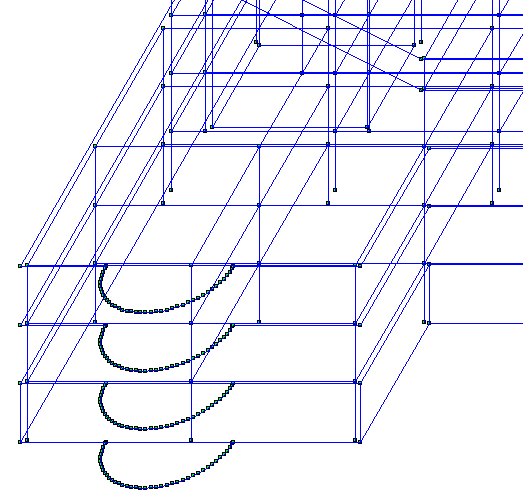
Даже при отсутствии видимых или диагностируемых ошибок рекомендуется выполнить следующее:
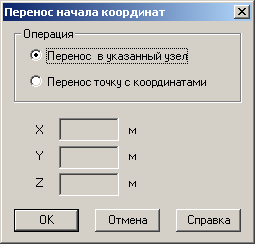

После того, как будут выровнены все узлы по всем трем направлениям в пространстве, необходимо воспользоваться функцией Сведение совпадающих узлов, после чего произвести Упаковку данных, вызываемую на вкладке Управление.
Снова рекомендуем проверить модель на наличие ошибок и при их наличии попытаться их исправить. Если все действия производились аккуратно и тщательно, ошибок остаться не должно.
Еще раз воспользуемся Сведением совпадающих узлов и еще раз произведем Упаковку данных.
Теперь можно переходить к Генерации результирующего проекта. Кнопка расположена на вкладке Схема

Задаем шаг разбиения.
Для больших зданий возможно разряжение сетки для частей, интересующих нас в меньшей степени, и сгущение – для частей, интересующих в большей степени. Так, например, мы можем задать шаг разбиения 0,3 м для подвала, первого этажа и чердака и шаг разбиения 0,6 м для одинаковых типовых этажей.
"Сгущение сетки под колоннами" необходимо выполнять для безбалочных плит.
После нажатия кнопки ОК, программа предложит сохранить все изменения, предложит указать название файла с моделью для SCAD и запустит процесс разбиения модели на конечные элементы. Если задано слишком мелкое разбиение на КЭ, процесс может занять несколько часов. Лучше отказаться от такого мелкого разбиения, т.к. процесс расчета модели в SCAD займет ещё больше времени.
После окончания процесса разбивки на КЭ, программа выдаст отчёт и предложит запустить SCAD.

Обсуждение